钉钉电脑版在哪关闭自动更新 钉钉电脑版关闭自动更新的方法说明
时间:2024-06-12 04:03:21
来源:互联网网友
作者:畅想游戏网
钉钉电脑版在哪关闭自动更新?钉钉电脑版是一款功能强大的即时通讯和办公协作应用,它的创作初衷就是为了解决工作中的协同办公问题。对于企业用户来说,钉钉电脑版是不可或缺的办公利器。它提供了丰富的企业管理功能,比如人事部门可以通过它的审批功能,轻松地对员工的请假申请进行审批和传递,也可以通过它的考勤管理功能,充分了解职员的考勤情况。钉钉电脑版还支持自动更新功能,这样在用户闲暇的时候就可以做到自动下载,让用户能够在不知不觉中体验到最新版本,如果你不想要自动更新功能,那么可以查看下面小编带来的关闭自动更新的方法说明。
钉钉电脑版关闭自动更新的方法说明
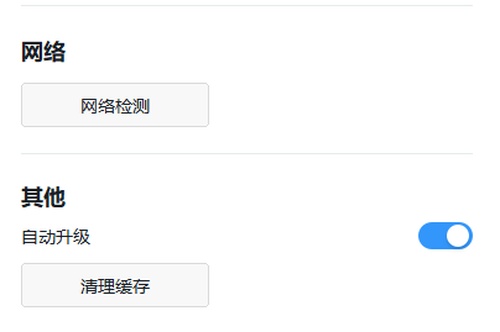
1、首先对于电脑中的钉钉进行登录。
2、进入软件后点击左上角箭头所指的个人头像。
3、然后选择点击系统设置。
4、然后找到其他选项中的自动升级,将其进行点击关闭即可。
以上是小编为大家带来的钉钉电脑版关闭自动更新的方法说明,希望可以帮助到有需要的朋友们。
推荐文章
文章排行
- 1网易云怎么使用钱包功能 网易云使用钱包功能的操作步骤
- 2网易云超清母带音质在哪开启 网易云超清母带音质开启方法介绍
- 3抖音ip怎么设置 抖音ip属地怎么关
- 4潜水员戴夫全鱼怪抓捕教程 潜水员戴夫鱼怪怎么抓
- 5时光小屋如何添加家人账号 时光小屋添加家人账号的方法介绍
- 6时光小屋如何设置日记查看权限 时光小屋设置日记查看权限的操作步骤
- 7萤石云视频在哪打开视频加密功能 萤石云视频打开视频加密功能的方法介绍
- 8微信朋友圈怎么发长视频 微信朋友圈发长视频的操作方法
- 9画世界Pro如何切换界面主题 画世界Pro切换界面主题的操作步骤
- 10画世界Pro在哪导入备份文件 画世界Pro导入备份文件的方法介绍


















